Как обновить все мои приложения на Android
La Play Маркет является основным местом встречи для загрузки приложений в Android. Через него осуществляется доступ ко всему контенту, поэтому важно это знать. Если вам было интересно, «как обновить все мои приложения», вы попали в нужное место.
Индекс
- 1 Play Store: главный центр приложений для Android
- 2 Где найти настройки обновления Android
- 2.1 Как обновить все мои приложения для Android вручную
- 2.2 Как обновить все мои приложения для Android автоматически
- 2.3 Как обновить все мои приложения на Android автоматически, используя только Wi-Fi
- 2.4 Как отказаться от автоматического обновления определенных приложений
Play Store: главный центр приложений для Android
La Play Маркет официальный магазин приложений Google. Благодаря ему компания предлагает безопасную экосистему, которая позволяет большинству пользователей
Благодаря ему компания предлагает безопасную экосистему, которая позволяет большинству пользователей
Какие варианты нужно учитывать? В основном два. Во-первых, хотим ли мы обновлять приложения вручную или автоматически. Второй — если мы хотим использовать мобильные данные или только соединение Wi-Fi. На основе этих двух переменных у нас будут разные методы обновления приложений. Даже в этом случае, как мы увидим, могут применяться исключения.
Где найти настройки обновления Android
Откройте Play Маркет и продлить панно для гамбургеров
чтобы увидеть варианты.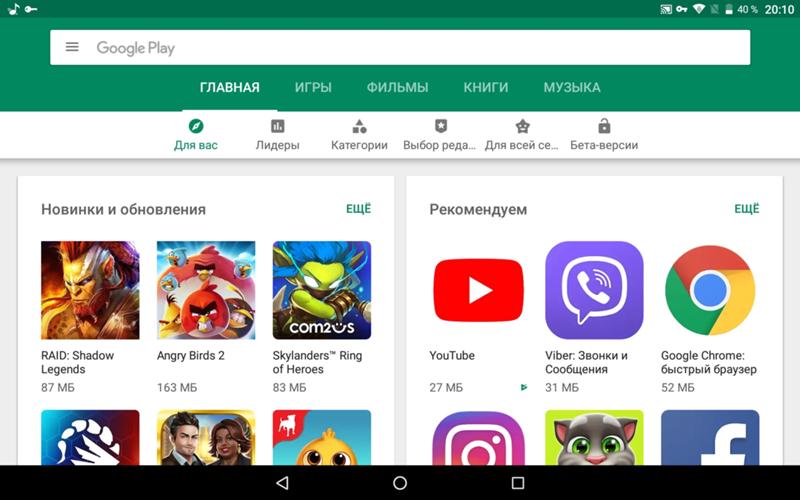 В нижней части вы найдете категорию под названием Настройки. Введите и сразу вы увидите опцию под названием Обновлять приложения автоматически. Это будет основная функция, которую мы должны изменить, как мы объясним ниже.
В нижней части вы найдете категорию под названием Настройки. Введите и сразу вы увидите опцию под названием Обновлять приложения автоматически. Это будет основная функция, которую мы должны изменить, как мы объясним ниже.Подпишитесь на наш Youtube-канал
Как обновить все мои приложения для Android вручную
Первая настройка называется Не обновляйте приложения автоматически. При выборе этой опции вы должны войти в Play Store, чтобы проверить наличие обновлений в категории «Мои приложения и игры». В этом меню вы найдете кнопку Обновление рядом с каждым приложением, что позволит вам обновлять одно за другим по своему усмотрению. В свою очередь, вверху вы найдете кнопку Обновить все Это позволит вам без проблем обновить их за один раз, когда захотите. Это последний вариант, который позволит вам обновить все приложения на вашем Android.
Какие преимущества у этого метода? Первое — это возможность всегда выбирать, когда обновлять. Это будет ваше решение и никаких проблем не возникнет. Кроме того, это позволит вам внимательно следить за тем, какие приложения они обновляют и какие изменения получают, что позволит вам избежать редизайнов, которые вам не нравятся, или версий с ошибками, которые лучше не устанавливать.
Это будет ваше решение и никаких проблем не возникнет. Кроме того, это позволит вам внимательно следить за тем, какие приложения они обновляют и какие изменения получают, что позволит вам избежать редизайнов, которые вам не нравятся, или версий с ошибками, которые лучше не устанавливать.
Какие недостатки у этого метода? Вы всегда должны осознавать то, что может в конечном итоге утомить. Кроме того, если есть серьезное обновление безопасности, оно не дойдет до вас как можно скорее, если вы не обнаружите его в первую очередь.
Как обновить все мои приложения для Android автоматически
Вторая настройка называется Обновляйте приложения автоматически в любое время. Может взиматься плата за передачу данных. Под этим длинным заголовком сообщается, что обновления производятся как через Wi-Fi, так и через мобильные данные. Активируя эту опцию, мы просто должны обо всем забыть и наш мобильный телефон позаботится обо всем.
Какие преимущества у этого метода? Не волнуйся. Ваш смартфон работает на вас, и вам не придется смотреть, какие приложения обновляются и когда. Вы просто будете видеть, как время от времени происходят загрузки, о чем вам будет сообщать на панели уведомлений.
Ваш смартфон работает на вас, и вам не придется смотреть, какие приложения обновляются и когда. Вы просто будете видеть, как время от времени происходят загрузки, о чем вам будет сообщать на панели уведомлений.
Какие недостатки у этого метода? Вы не будете знать заранее, зачем он обновляет приложение. Нравится вам новые дополнения или нет, у вас не будет выбора, кроме как испытать их. Кроме того, возможность обновления в любое время потребляет мобильные данные, что может повлиять на ваш счет. Если обновление очень большое (что обычно бывает в играх), оно займет несколько МБ.
Как обновить все мои приложения на Android автоматически, используя только Wi-Fi
Третья настройка называется Обновляйте приложения только через Wi-Fi, и это похоже на уменьшенную версию предыдущего параметра. Он предлагает те же преимущества и недостатки, что и предыдущий метод, за исключением тех, которые связаны с мобильными данными. Таким образом, вы не будете получать обновления постоянно, но Вы сэкономите на счете за передачу данных.
Как отказаться от автоматического обновления определенных приложений
Однако следует отметить, что вы можете указать, что некоторые приложения не обновляются автоматически при использовании этих двух последних параметров. в Play Маркет Перейдите к файлу определенного приложения и нажмите кнопку с тремя точками в правом верхнем углу. Вы увидите единственную опцию под названием Автоматическое обновление он делает именно то, о чем вы думаете. Если вы отключите его, приложение не будет обновляться автоматически, и вам придется перейти в Play Store, чтобы сделать это вручную. Рекомендуется использовать это для игр и приложений, которые загружают большие пакеты обновлений, особенно если используется второй метод. Он также работает в обратном порядке: если вы активируете его с помощью метода обновления вручную, выбранные вами приложения обновятся сами. Конечно, это заставит частично активировать общее автоматическое обновление.
Автоматическое и ручное обновление приложений на Андроид
Главная / Справка и поддержка по продукту / Mobile Devices Дата последнего обновления : 26-10-2018Как приложения обновляются
Вспомним нашего разработчика Федора.
Не беспокоить, идет рабочий процесс
По теме: кто такие разработчики и откуда берутся приложения
Пару недель назад он сделал приложение «Схема метро» для Москвы и добавил его в Плей Маркет. За это время пользователи оставили несколько комментариев – попросили добавить карты Петербурга и Красноярска. Федор с энтузиазмом занялся делом и уже через три дня добавил новые схемы. Затем он загрузил обновленное приложение в Плей Маркет, описал изменения и сделал пометку, что это следующая версия – 2.0.
Изменения в приложении версии 2.0, скриншот из Плей Маркета
Если те, кто не устанавливал это приложение раньше, попробуют его скачать, то они загрузят версию 2.0 – с картами Москвы, Петербурга и Красноярска.
По теме: из чего состоят приложения
Если не отключить автоматическое обновление, все приложения будут обновляться самостоятельно.
На первый взгляд это логично: зачем делать вручную то, что можно делать автоматически. Но не спешим с выводами, а лучше вернемся к Федору.
Но не спешим с выводами, а лучше вернемся к Федору.
Через некоторое время он обновил приложение до версии 20.1.15: добавил схемы всех городов России и Европы, сделал расчет маршрутов и поменял дизайн. Те, кто обновляет приложения автоматически, об изменениях не знали, – смартфон все сделал без дополнительных вопросов.
Изменения в приложении версии 20.1.15, скриншот из Плей Маркета
Поток мнений, скриншот из Плей Маркета
Если к новой версии привыкнуть не получается и аналогов нет, то придется искать установочный файл старой версии в интернете или писать Федору. Но это лотерея: файла может не быть или Федор занят и не отвечает. Кроме этого, придется удалить новую версию со всеми данными и только потом ставить старую версию.
Чтобы такого не случилось, обновляйте приложения вручную: перед обновлением можно почитать список изменений и комментарии, чтобы решить, обновляться или нет.
Как отключить автоматическое обновление
1Откройте Плей Маркет. 2Нажмите на значок меню или проведите пальцем слева направо. 3Пролистайте меню вниз и выберите пункт «Настройки». 4Найдите пункт «Автообновление приложений» и выберите его. 5Выберите «Никогда».
2Нажмите на значок меню или проведите пальцем слева направо. 3Пролистайте меню вниз и выберите пункт «Настройки». 4Найдите пункт «Автообновление приложений» и выберите его. 5Выберите «Никогда».
Как обновлять приложения вручную
Теперь, если для каких-то приложений выйдут обновления, в верхней части дисплея появится специальное напоминание.
Нажмите на него, и появится список приложений, для которых появились новые версии.
Выбирайте приложения, читайте об изменениях в пункте «Что нового» и комментариях и принимайте решение – обновлять или нет.
Для обновления нажмите кнопку «Обновить».
Содержание
- Благодарим за отзыв!
- Не удается найти нужные сведения? Мы поможем вам.
- Нужна помощь?
- Где указан номер модели?
- Как обновлять приложения в Google Play
- Ручное обновление приложений
- Автоматическое обновление приложений
- Как обновить приложения из сторонних источников
- Вывод
- Где находятся настройки обновлений для приложений
- Как установить или удалить автообновление для отдельных приложений
- Как обновить приложение на Андроид вручную
- Настройка уведомлений об обновлении
- Где прячутся обновления приложений в iOS и Android?
Благодарим за отзыв!
Ответьте на все вопросы.
Закрыть
Не удается найти нужные сведения? Мы поможем вам.
Онлайн
Задавайте вопросы и получайте ответы прямо в социальной сети
Проконсультируйтесь с техническим специалистом онлайн с 9 до 20 по МСК
Электронная почта
Ответим на общие и технические вопросы в течение 24 часов
Оставьте жалобу или предложение
Телефонный звонок
8-800-555-55-55 0-88-55-55-555 0-800-05-555 8-10-800-500-55-500 0-800-555-555 7799 8-10-800-500-55-500 9977 00-800-500-55-500 0-800-614-40 1800-25-55 8888 8-10-800-500-55-500 7799 00-800-500-55-500 0-800-502-000
*Для получения информации по принтерам посетите веб-сайт HP .
Индивидуальная поддержка
Сервисные центры Samsung
Нужен ремонт или комплектующие? Приходите в сервисные центры Samsung
Ремонт с доставкой в сервис
Бесплатная доставка вашего смартфона в сервисный центр и обратно курьером
Smart Service
Настроим, перенесем данные, обновим прошивку и обучим пользоваться смартфоном или планшетом
Свяжитесь с нами
Нужна помощь?
Если нужна быстрая консультация, выберите вариант «Начать чат». Также можно отправить нам сообщение электронной почты, и мы свяжемся с вами в ближайшее время.
Также можно отправить нам сообщение электронной почты, и мы свяжемся с вами в ближайшее время.
Где указан номер модели?
- Тип Click to Expand
- Подтип Click to Expand
- Категория Click to Expand
{{modelImageTag}}
{{description}}
Now Loading
Приложения – это функциональность, ради которой, собственно, приобретается смартфон. Они делятся на:
- встроенные (идущие в составе с Андроид),
- установленные владельцем гаджета (с Google Play или других источников).
Содержание:
Многие пользователи не уделяют время обновлению приложений и отказываются от этой процедуры. Зачастую это связано с тем, что обновления могут занимать больше места в памяти устройства или иметь интерфейс, отличающийся от привычного.
На самом деле, обновлять приложения на ОС Андроид очень даже желательно. И тому есть несколько причин:
- Безопасность.
 В новых версиях приложений устраняются критические уязвимости, которые открывают доступ вирусам и spyware.
В новых версиях приложений устраняются критические уязвимости, которые открывают доступ вирусам и spyware. - Любое программное обеспечение несовершенно. Особенно это касается новых приложений, которые неопытные разработчики стараются как можно быстрее опубликовать. В таких продуктах зачастую содержится множество программных ошибок. Обновления позволяют исправить эту ситуацию.
- Многие приложения со временем вообще перестают работать без обновлений на новых версиях Андроид.
- Обновления повышают производительность и функциональность программы, в результате чего она начинает работать без зависаний.
Любое обновление можно загрузить посредством Play Market. Для этого потребуется только Google аккаунт, связанный с текущим андроид-устройством, свободное место в памяти гаджета и Интернет-соединение (желательно wifi, если мобильный трафик дорогой).
Чтобы обновить программы (в индивидуальном или пакетном режиме) необходимо выполнить несколько простых шагов:
- Зайти в Play Market.

- В строке поиска кликнуть на иконку в виде трех полосок.
- В выпадающем меню выбрать «Мои приложения и игры» (My apps & games), а затем «Мои приложения».
- Появятся две вкладки: «Все» и «Установленные». Нам понадобится вкладка «Установленные».
- В открывшемся окне отобразятся все установленные приложения и список доступных обновлений.
- Отметьте желаемые приложения для обновления.
- Нажмите кнопку «Обновить».
- Загрузка и установка происходят автоматически. Как только процесс завершится, появится кнопка «Открыть». Нажав на нее, можно проверить работоспособность обновленной программы.
Можно за раз обновить все имеющиеся утилиты на Андроиде. Для этого нужно:
- Вернуться на вкладку «Установленные»
- Нажать «Обновить все».
При этом загрузятся и установятся все имеющиеся обновления для установленных программ. Следует обратить внимание на то, что этот процесс может занять довольно продолжительное время.
Чтобы не обновлять приложения все время вручную, можно выставить автоматическое обновление в настройках Google Play. Эта функция удобна еще и тем, что если памяти окажется недостаточно для установки всех обновлений, устройство само определит, какую программу требуется обновить в первую очередь. Однако необходимо иметь в виду, что при автоматическом обновлении память устройства может слишком быстро заполняться.
Для настройки автоматического обновления всех приложений на Андроид необходимо:
- Войти в личный кабинет Play Маркет.
- Нажать на иконку в виде трех полосок.
- Найти опцию «Автообновление приложений» (Enable auto update).
- Указать один из предлагаемых вариантов:
- Всегда. Для загрузки новых версий программ будет использоваться любая доступная сеть или мобильный трафик.
- Только через Wi-Fi. Обновления будут скачиваться только при наличии доступной сети Wi-Fi.
Чтобы установить автообновления для конкретных приложений, следует:
- Войти в Play Маркет.

- Кликнуть на иконку в виде трех полос, а затем открыть вкладку «Мои приложения и игры».
- Выбрать необходимое приложение.
- Нажать на кнопку «Ещё».
- Отметить флажком «Автообновление».
Новые версии будут загружаться самостоятельно каждый раз при их появлении. Чтобы убрать эту функцию, нужно снять флажок.
При автоматическом обновлении приложений важно контролировать интернет-трафик, поскольку лимит его может быстро и неожиданно закончится. Чтобы не тратить мобильный трафик на обновления, удобно использовать подключение к сети Wi-Fi. Для установления нужных настроек необходимо:
- Войти в Play Маркет.
- Открыть в пункт меню «Настройки».
- Выбрать вкладку «Автообновление приложений».
- Выбрать вариант «Только через Wi-Fi».
Для того, чтобы узнать текущую версию операционной системы Андроид, необходимо:
- Войти в «Настройки». Эту вкладку можно найти в меню устройства или на домашнем экране в виде иконки.

- В открывшемся списке найти пункт «О телефоне».
- Версия ОС отобразится в соответствующей строке.
- На некоторых андроид-устройствах требуется перейти в дополнительный подраздел – «Сведения о ПО».
Для обновления прошивки нужно подключиться к wifi и выполнить несколько простых шагов:
- Зайти в раздел «Настройки».
- В списке найти пункт «О телефоне», а затем — «Обновление системы» или «Обновление ПО» (в зависимости от устройства).
- Если появится надпись «Загрузить», значит, доступна новая версия ОС для установки.
- Далее следует нажать кнопку «Загрузить».
- Дождаться завершения процесса загрузки.
- Кликнуть «Перезапустить и установить».
- После перезагрузки устройства обновление ОС Андроид будет продолжено и завершится в течение нескольких минут.
Совет. Для устройств Samsung доступно ПО Smart Switch, через которое удобно выполнять резервное копирование и обновление Андроид.
- 5 reads
Используемые приложения со временем получают обновление, где улучшаются существующие функции, появляются новые возможности, а так же исправляются ранее допущенные ошибки. В статье мы расскажем вам, как обновить программу через официальный магазин приложений Google Play, а так же способ обновления программ установленных из других источников.
Как обновлять приложения в Google Play
Данный метод предназначен для обновления программ, установленных с официального магазина Google Play. Для получения обновления требуется обязательно авторизоваться через Google аккаунт. Если на устройстве имеются программы, что установлены с другого аккаунта, для получения обновлений требуется добавить учетную запись, иначе обновить софт не получится.
Как отключить автоматическое обновление приложений на андроиде
Как обновить сервисы Google Play
Ручное обновление приложений
Для обновления определенного приложения проделайте следующие действия:
Подключитесь к интернету.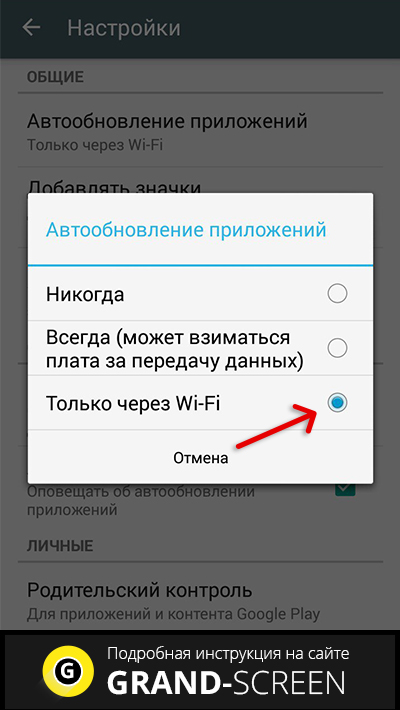 Желательно использовать Wi-Fi точку без ограничения трафика.
Желательно использовать Wi-Fi точку без ограничения трафика.
Откройте магазин приложений Google Play.
Откройте скрытое боковое меню.
Выберите пункт «Мои приложения и игры».
Во вкладке «Обновления» появится список программ, где доступны обновления. Нажмите на кнопку «Обновить», напротив соответствующего приложения. Либо же нажмите на кнопку «Обновить все» приложения.
Дождитесь окончания процесса установки.
Автоматическое обновление приложений
В Google Play поддерживается функция автоматического обновления программ. Достаточно один раз установить необходимые параметры, после чего последующие разы система автоматически установит обновления для доступных приложений.
Инструкция:
В Google Play откройте боковое меню, где выберите «Настройки».
В новом окне нажмите на пункт «Автообновление приложений».
Во всплывающем окне предпочтительно установить «Только через Wi-Fi». Если располагаете неограниченным мобильным интернетом, тогда можно выбрать «Любая сеть».
Если располагаете неограниченным мобильным интернетом, тогда можно выбрать «Любая сеть».
После указания параметров, мобильное устройство будет обновлять все приложения с имеющимися обновлениями.
Как обновить приложения из сторонних источников
Метод актуален для приложений, установленных из сторонних магазинов или сайтов. Права суперпользователя не требуются. Некоторой программы не нуждаются в предварительном удалении, а устанавливаются поверх старых версий. Точный метод установки подскажет автор соответствующей утилиты.
Инструкция:
Сохраните информацию в приложении, что планируете обновить. Скачайте новую версию приложения.
Удалите программу с устройства, руководствуясь данной инструкцией.
Откройте настройки. Выберите пункт безопасность.
Далее разрешите установку приложений из неизвестных источников.
Откройте папку с загруженной программой. Запустите и установите приложение.
По окончанию установки рекомендуется вернуться в раздел «Безопасность» и отключить функцию «Установки приложений из неизвестных источников».
Вывод
В статье мы рассмотрели 3 варианта, что помогут вам обновить приложения на андроиде. Способ с Google Play проще, так как имеется возможность автоматизации процесса. Если программа установлена из другого источника, тогда придется сначала удалить старую версию программы, после чего установить новую версию.
А какой способ обновления предпочитаете вы? Обновляете каждое приложение вручную или автоматически? Либо же не пользуетесь Google Play вообще? Поделитесь своим мнением в комментариях.
Многие пользователи устанавливают новые приложения из Play Market на свой смартфон Андроид. Бывает, что пользователь вдруг замечает, что у знакомого точно такое же приложение работает не так, как у него. Точнее, в приложении у знакомого есть новые фишки и возможности, а у нашего пользователя их почему-то нет. У пользователя появляются большие сомнения в том, что он использует обновленное приложение последней версии. Встает вопрос, а как обновить приложение на Андроид?
Содержание: 1. Где находятся настройки обновлений для приложений 2. Как установить или удалить автообновление для отдельных приложений 3. Как обновить приложение на Андроид вручную 4. Настройка уведомлений об обновлении 5. Настраиваем автообновление приложений так, чтобы экономить интернет-трафик
Где находятся настройки обновлений для приложений 2. Как установить или удалить автообновление для отдельных приложений 3. Как обновить приложение на Андроид вручную 4. Настройка уведомлений об обновлении 5. Настраиваем автообновление приложений так, чтобы экономить интернет-трафик
Можно “погорячиться” и удалить старое приложение с Андроида, а потом скачать и установить новое приложение. Способ для обновления приложения, конечно, решительный, но вдруг при этом пропадет что-то важное? Не проще ли будет один раз настроить автоматическое обновление или ручное?
Где находятся настройки обновлений для приложений
Чтобы настроить или проверить настройку приложений, ранее скачанных из Play Market, надо открыть Play Market (рис. 1):
Рис. 1. Открываем Play Market
Далее в Google Play Market открываем Меню, кликнув по значку с тремя горизонтальными полосками:
Рис. 2. Меню Google Play Market или Панель управления учетной записью
В открывшемся меню кликаем «Мои приложения и игры» (рис. 3):
3):
Рис. 3. Мои приложения и игры в Play Market
Открыв «Мои приложения игры», видим кнопки «Обновить» напротив тех предложений, для которых есть обновления:
Рис. 4. Кнопка «Обновить», чтобы приложение обновить вручную
Можно нажать на кнопку «Обновите приложения уже сегодня» и таким образом обновить их все сразу. Можно обновить только одно приложение, кликнув напротив этого приложения по кнопке «Обновить» (рис. 4).
Как установить или удалить автообновление для отдельных приложений
Сначала надо проделать шаги, описанные выше на рисунках 1-4. Затем из списка приложений, для которых есть обновления (рис. 4), нужно выбрать конкретное приложение. В качестве такого приложения я выбираю Яндекс.Почту:
Рис. 5. Можно обновить приложение Яндекс.Почты и/или настроить ее автообновление
Чтобы увидеть настройки автообновления, следует тапнуть значок с тремя вертикальными точками, который на рис. 5 обведен в красную рамку. После этого откроется заветная галочка напротив «Автообновления».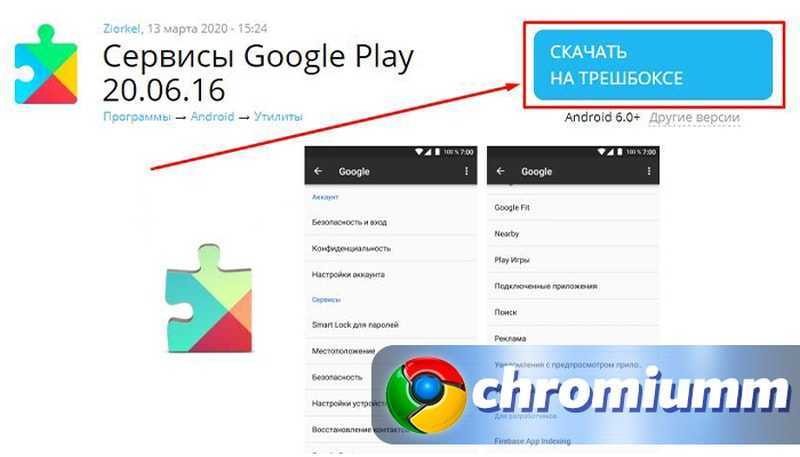 Если зеленая галочка есть, значит, автообновление включено. Если же ее убрать, просто кликнув по ней, то автообновление будет выключено.
Если зеленая галочка есть, значит, автообновление включено. Если же ее убрать, просто кликнув по ней, то автообновление будет выключено.
Рис. 6. Настройка автообновления для приложения Яндекс.Почты
Пользователи, которые не любят нововведений, часто выключают автообновления. Правда, с точки зрения безопасности, обновления все-таки лучше делать.
Как обновить приложение на Андроид вручную
Чтобы обновить конкретно какое-то приложение вручную, надо его сначала найти. Как это сделать, показано выше на рисунках 1-6. После чего остается нажать на зеленую кнопку «Обновить» (рис. 6).
При этом может появиться окно с предложением принять специальные разрешения (рис. 7):
Рис. 7. Нажать «Принять», чтобы предоставить разрешение Яндекс.Почте на использование ресурсов устройства
Нажимаем «Принять», начинается обновление приложения, на это потребуется некоторое время.
О том, какие приложения обновлены, а какие нет, можно узнать в Play Market, опция «Мои приложения», вкладка «Обновления»:
Рис.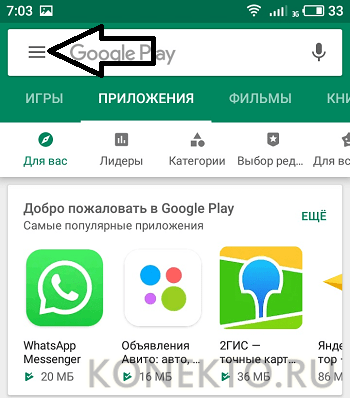 8. Сообщение в Play Market о том, что приложение Яндекс.Почты обновлено
8. Сообщение в Play Market о том, что приложение Яндекс.Почты обновлено
Настройка уведомлений об обновлении
Бывает так, что сообщения об обновлении приходят совсем некстати и возникает желание их отключить. Можно отключить звук, возникающий при появлении таких обновлений, либо ввести запрет на их получение.
Чтобы отключить уведомления, надо открыть настройки Play Market. Для этого надо проделать шаги, описанные выше на рисунках 1-3. Когда на смартфоне Андроид будет открыта опция «Мои приложения и игры», надо прокрутить (проскроллить) окно вниз так, чтобы появились «Настройки» (рис. 9):
Рис. 9. Настройки Play Market
Открываем «Настройки» Google Play Market, и щелкаем «Оповещения» (1 на рис. 10):
Рис. 10. Настройки уведомлений об обновлениях. Настройки автообновлений приложений.
Открыв «Оповещения», проверяем галочки. Если НЕ хотите получать уведомления о наличии обновлений для приложений, надо убрать галочку напротив «Обновления» (1 на рис. 11). Также в этом случае стоит снять галочку напротив «Автоматическое обновление» (2 на рис. 11):
11). Также в этом случае стоит снять галочку напротив «Автоматическое обновление» (2 на рис. 11):
Рис. 11. Ставим/убираем галочки для оповещений об обновлениях и для автообновлений приложений
Если галочки убрать, то оповещения насчет наличия обновлений и про автоматическое обновление не должны приходить.
Настраиваем автообновление приложений так, чтобы экономить интернет-трафик
Настройки автообновлений приложений каждый выбирает для себя самостоятельно. На рис. 12 выбран вариант «Только через Wi-Fi». Это удобно, чтобы не тратить мобильный трафик на обновление приложений. У меня уже есть печальный опыт, когда лимит мобильного трафика быстро и совершенно неожиданно заканчивается. Однако Wi-Fi не является повсеместно и широко распространенным, поэтому приходится задумываться о расходе интернет-трафика и выбирать соответствующие настройки.
Рис. 12. Настройки автообновлений приложений
Полезные сведения про обновления приложений в сжатом виде можно почерпнуть также из справки Гугл:
Как обновлять приложения Android
https://support.
google.com/googleplay/answer/113412?hl=ru
Также про Андроид:
1. Проблемы рутинга на телефонах Android
2. 4 приложения для перевода речи в текст на Андроиде
3. Копирование файлов из компьютера в телефон: разные варианты
Распечатать статью
Получайте актуальные статьи по компьютерной грамотности прямо на ваш почтовый ящик. Уже более 3.000 подписчиков
.
Важно: необходимо подтвердить свою подписку! В своей почте откройте письмо для активации и кликните по указанной там ссылке. Если письма нет, проверьте папку Спам.
15 июня 2017
Приложения не хотят обновляться сами, а вы не можете найти нужную настройку? Рассказываем, где ее искать.
Мы постоянно напоминаем, что ради безопасности нужно время от времени обновлять приложения. Иначе злоумышленники смогут, например, шпионить за вами через звонок в WhatsApp или захватить ваш Xiaomi, воспользовавшись багом во встроенном антивирусе. Но знаете ли вы, где и как искать обновления? Давайте разберемся.
Но знаете ли вы, где и как искать обновления? Давайте разберемся.
Где прячутся обновления приложений в iOS и Android?
Допустим, вы решили обновить тот же WhatsApp. Что вы предпримете? Зайдете в настройки самого мессенджера? Это логично, но, увы, бесполезно — там ничего ни про какие обновления не будет. Откроете настройки смартфона и проштудируете раздел про управление программами? К сожалению, и это не поможет.
Дело в том, что обновление всех приложений централизовано, и отвечает за него официальный магазин — App Store в iOS и Google Play в Android. Вот его-то настройки нам и нужны.
Как настроить автоматическое обновление в iOS?
Удобнее всего заставить приложения обновляться автоматически, чтобы больше не беспокоиться об их актуальности. В iOS эту опцию можно включить в настройках, в разделе, посвященном App Store:
- Откройте Настройки.
- Нажмите на значок Apple ID вверху меню.
- Выберите пункт iTunes Store и App Store.

- Найдите раздел Автоматические загрузки.
- Включите Обновления. Ниже можно настроить, будут ли обновления загружаться с использованием мобильного Интернета — если вы экономите трафик, отключите параметр Сотовые данные.
Как настроить автоматическое обновление в Android?
В отличие от iOS, в Android все настройки находятся внутри приложения Play Маркет. Чтобы включить автообновление:
- Откройте Play Маркет.
- Нажмите на три полоски в левом верхнем углу экрана.
- Выберите Настройки.
- Найдите пункт Автообновление приложений.
- Выберите, хотите вы получать обновления через Любую сеть (то есть в том числе через сотовое соединение) или Только через Wi-Fi.
- Нажмите Готово.
Как вручную обновить приложения в iOS и Android
Что делать, если автоматическое обновление вас не устраивает? Скажем, у вас не самое новое устройство, и есть риск, что очередная версия приложения окажется с ним несовместима. Или, например, вам важно заранее узнать, что именно изменилось в новой версии.
Или, например, вам важно заранее узнать, что именно изменилось в новой версии.
В таком случае вам придется время от времени проверять наличие обновлений и устанавливать их вручную. Так вы сможете сами все контролировать. Тот же App Store, например, даже указывает возле каждого обновления, будет ли оно работать именно на вашем гаджете.
Чтобы вручную обновить приложения в iOS:
- Откройте App Store.
- Нажмите иконку обновлений в правом нижнем углу экрана.
- Выберите Обновить напротив нужных программ.
- Чтобы скачать все обновления сразу, нажмите Обновить все в правой верхней части экрана.
Чтобы вручную обновлять приложения в Android:
- Откройте Play Маркет.
- Нажмите на три полоски в левом верхнем углу экрана.
- Выберите Мои приложения и игры.
- На вкладке Обновления выберите Обновить напротив всех программ, которые вы хотите обновить.

- Чтобы скачать все обновления сразу, нажмите Обновить все.
Обновляйтесь на здоровье!
Как видите, управлять обновлениями достаточно просто, если знать, где их искать. Теперь шпионские баги в WhatsApp или в чем бы то ни было вас не испугают.
Почему не получается обновить приложения — Dudom
Часто пользователи смартфонов на Android сталкиваются с тем, что приложения не обновляются или не устанавливаются. Причин, по которым это происходит, несколько. И далее мы подробно рассмотрим каждую из них.
Мы не несем ответственности за ваши действия. Рекомендуем обратиться в сервисный центр за решением проблемы.
Настройки обновлений в Play Market
Приложения на устройстве обновляются автоматически или вручную. Если выбрано ручное обновление, то самостоятельно скачивать новую версию программы гаджет будет только в случае, когда обновления позволяют устранить проблемы в системе безопасности.
Чтобы настроить автоматическое обновление необходимо:
- войти в Google Play,
- выбрать в меню «Настройки»,
- вторым пунктом будет «Автоматическое обновление»,
- выбрать необходимый параметр.
Обновляться программы могут двумя способами: «Только через WiFi» и «Всегда». Второй вариант позволяет скачивать новые версии софта по мобильной сети 2g/3g/LTE.
Чтобы приложения обновлялись вовремя и без проблем, нужен надежный хостинг. А лучший хостинг казахстан 2019 у компании TopHosts.
Можно настроить автоматическое обновление лишь для определённых программ:
- во вкладке «Мои приложения и игры» выберете раздел «Установленные»,
- откройте необходимую программу, например, Инстаграм, кликнув на ее значок,
- в правом верхнем углу поставьте галочку в строке «Автообновление».
В окне «Мои приложения и игры» есть раздел «Обновления». Здесь отображаются все программы, для которых вышли новые дополнения. Можно обновить все приложения сразу, кликнув на соответствующую кнопку, или только некоторые из них.
Можно обновить все приложения сразу, кликнув на соответствующую кнопку, или только некоторые из них.
Основная причина того, что не обновляются приложения, заключается в нехватке свободного места. Отображается состояние памяти в соответствующей категории в настройках смартфона.
Способы очистки памяти
- Удалить неиспользуемые приложения и игры.
- Подчистить папки Temp и Download.
- Очистить смс переписки.
- При наличии Root прав, удалить логи в директории Data.
- Установить дополнительные утилиты для очистки памяти.
Специальные приложения для очистки памяти
Таких программ существует огромное множество, но разберем самые распространенные из них.
Clean Master. Сперва он удаляет системный мусор и чистит кэш, после этого предлагает расширенную очистку. Будьте осторожны при полном удалении, стирайте только те файлы, которые действительно вам больше не нужны.
CCleaner. Позволяет удалять ненужные и неиспользуемые файлы, пустые папки, историю браузеров, временные файлы и прочее.
Link2SD. Особенность этой утилиты – она сливает карту памяти и внутреннюю память устройства в одну. К сожалению, для ее использования обязательны Root права. Перед ее установкой следует сделать резервное копирование и отформатировать внешний накопитель в файловой системе Ext3.
Не подходит данная версия Андроид
Разработчики приложений обычно не «заморачиваются» о совместимости своего продукта со старыми версиями операционной системы. В этом случае, сначала необходимо обновить Android, а затем – непосредственно приложение.
Как обновить ОС?
- Выполните вход в меню «Настройки».
- Зайдите в раздел «О телефоне (смартфоне)».
- Выберете «Автоматическое обновление».
- Перезагрузите устройство.
Проблемы с приложением Play Market
В некоторых случаях причина проблем кроется в самом Плей Маркете. В меню настроек открываем «Приложения», выбираем «Play Маркет», жмем кнопки «Очистить кэш» и «Стереть данные». Если это не помогло, следует откатить программу до предыдущей версии: в этом же окне кликаем на «Удалить обновления».
В общем, при любых проблемах, связанных с обновлением приложений необходимо:
- проверить подключение сети,
- перезагрузить гаджет,
- очистить устройство,
- откатить обновления проблемной программы или Google Play,
- восстановить заводские настройки.
Читайте ещё Android не сохраняет историю звонков
⭐️⭐️⭐️⭐️⭐️ На твоем телефоне Андроид не обновляются приложения? Вначале кратко перечислю причины, а полный текст с расшифровкой что делать дальше в статье.
p, blockquote 1,0,0,0,0 —>
- В Play Google сбились настройки и автоматическое обновление выключено.
- Play Google настроен на обновление только по WiFi (через мобильный интернет не будет).
- Мало памяти на телефоне/планшете, что не позволяет запустить процесс обновления.
- Неподходящая версия Andoid (слишком старая) и для нее не выпускают уже обновления программ и игр.
- Другие причины, о которых далее в статье.
Данная статья подходит для всех брендов, выпускающих телефоны на Android 10/9/8/7: Samsung, HTC, Lenovo, LG, Sony, ZTE, Huawei, Meizu, Fly, Alcatel, Xiaomi, Nokia и прочие. Мы не несем ответственности за ваши действия.
Мы не несем ответственности за ваши действия.
p, blockquote 2,0,0,0,0 —>
Внимание! Вы можете задать свой вопрос специалисту в конце статьи.
p, blockquote 3,0,0,0,0 —>
Проверяем настройки Play Market
Если для установки приложений можно использовать Google Play на компьютере или APK-файлы, то для обновления программ и игр на Андроид должен быть установлен Плей Маркет.
p, blockquote 4,0,1,0,0 —>
Важно также правильно настроить параметры его работы. Некорректная настройка может быть причиной почему на Android не обновляются приложения. Действуем по шагам:
p, blockquote 5,0,0,0,0 —>
- Запустите Play Market. Авторизуйтесь в учетной записи Google, если не делали этого ранее.
- Зайдите в настройки. Нажмите на кнопку в виде трех горизонтальных полос возле поисковой строки и выберите соответствующий пункт в главном меню.
Увеличить
 Посмотрите, какое значение выбрано.
Посмотрите, какое значение выбрано.Если функция автообновления имеет статус «Никогда», то приложения будут обновляться только в ручном режиме. Делается это так:
p, blockquote 6,0,0,0,0 —>
- Раскройте главное меню Play Market.
- Зайдите в раздел «Мои приложения и игры».
- На вкладке «Обновления» посмотрите, какие приложения имеют апдейты. Нажмите «Обновить» возле нужной программы/игры.
Увеличить
Если ручное обновление кажется неудобным, вернитесь в настройки Play Market и выберите другой статус функции автообновления. Например, «Только через Wi-Fi». В этом режиме приложения будут обновляться только в том случае, когда телефон будет подключен к сети Wi-Fi.
p, blockquote 7,0,0,0,0 —>
Увеличить
Если вы хотите, чтобы приложения обновлялись при любом подключении к интернету (через Wi-Fi или мобильный трафик 4G, 3G), то выберите режим «Всегда». Однако помните, что при скачивании обновлений через 3G или 4G подключение вы будете тратить мобильный трафик, количество которого ограничено тарифом сотового оператора.
Однако помните, что при скачивании обновлений через 3G или 4G подключение вы будете тратить мобильный трафик, количество которого ограничено тарифом сотового оператора.
p, blockquote 8,0,0,0,0 —>
Проблемы с приложением Play Market
Даже если автообновление включено, приложения могут не апгрейдиться из-за некорректной работы Play Market. В магазине контента для Android могут появляться разные сообщения об ошибках, но чаще всего устранить их можно одним способом — удалением данных и обновлений системных программ.
p, blockquote 10,0,0,0,0 —>
- Откройте настройки, перейдите в раздел «Приложения».
- Найдите Google Play Market. Зайдите в параметры программы.
- Удалите обновления и кэш, сотрите данные.
Увеличить
Если после этого Play Market все равно не работает, удалите обновления и кэш еще у двух системных приложений — Google Services Framework и Сервисы Google Play.
p, blockquote 11,0,0,0,0 —>
Увеличить
Дополнительно следует зайти в аккаунт Google и убрать все галочки синхронизации. Затем перезагрузите телефон, снова зайдите в настройки аккаунта и включите синхронизацию.
Затем перезагрузите телефон, снова зайдите в настройки аккаунта и включите синхронизацию.
p, blockquote 12,0,0,0,0 —>
Нехватка памяти — причина почему на Android не обновляются приложения
Для установки обновлений нужна свободная память. Если место во внутреннем хранилище и на microSD карте закончилось, необходимо удалить лишние данные. Чтобы проверить память:
p, blockquote 13,0,0,1,0 —>
- Откройте настройки Android.
- Найдите раздел «Память».
- Посмотрите, какие данные занимают место, и подумайте, что можно удалить.
Память забивают также временные файлы приложений, который можно удалять в настройках. На Samsung очистка памяти от лишних данных реализована достаточно удобно: в настройках есть раздел «Оптимизация», при входе в который запускается анализ состояния устройства.
p, blockquote 14,0,0,0,0 —>
Увеличить
Одним из показателей является память. При нажатии на соответствующую пиктограмму система показывает, какой объем ненужных данных можно удалить.
p, blockquote 15,0,0,0,0 —>
Неподходящая версия Android
Для установки обновления приложения имеет значение версия Android. У Инстаграм, например, текущая версия зависит от устройства. Если на телефоне установлена старая версия Android, то Instagram просто не будет больше обновляться. Единственное решение — обновить Android, установив более позднюю версию.
p, blockquote 17,0,0,0,0 —> p, blockquote 18,0,0,0,1 —>
Однако есть проблема: если телефон старый или просто слабый с точки зрения «железа», то поставить на него современные версии системы не получится. Поэтому некоторые приложения могут оказаться недоступными для установки и обновления.
Довольно часто пользователи смартфонов задаются вопросом — почему не обновляются приложения на Андроиде? В свою очередь это мешает полноценному использованию смартфона. К слову, если Вас интересуют золотые номера, то смотрите на сайте лучшие предложения от Sim Trade. А сейчас давайте рассмотрим наиболее частые случаи и способы устранения проблемы. Следует заметить, что в статье будем рассматривать случаи, возникшие на потенциально работоспособном устройстве. В данном случае имеется в виду отсутствие механических повреждений, окислений и дефектов.
А сейчас давайте рассмотрим наиболее частые случаи и способы устранения проблемы. Следует заметить, что в статье будем рассматривать случаи, возникшие на потенциально работоспособном устройстве. В данном случае имеется в виду отсутствие механических повреждений, окислений и дефектов.
Почему не обновляются приложения на Андроиде – основные причины
Наиболее частыми причинами того, что в Андроиде не обновляются приложения, являются:
- Программный сбой;
- Нехватка памяти;
- Кастомизированная прошивка;
- Нарушение условий лицензионного соглашения;
- Отключенный сервис обновлений.
Диагностику неисправности следует начинать с проверки свободной памяти и сервиса обновления. Следует помнить, что многие модифицированные (кастомные) прошивки по умолчанию отключают сервис обновления. Кроме того, в виду того, что такая прошивка нарушает условия использовании программного обеспечения, то для неё доступ к обновлению большинства официальных приложений закрыт.
Почему не обновляются приложения на Андроиде через мобильный Интернет
Не секрет, что многие приложения, особенно игры, имеют весьма объемные пакеты обновлений. Закачка 500-1000 мегабайт по мобильному Интернету может обойтись весьма дорого. Чтобы избежать таких потерь, разработчики Андроид добавили функцию, которая предостерегает пользователя от возможных затрат. Также имеется возможность отключить загрузку больших файлов через сети 3G/4G. Поэтому, если не обновляются приложения через мобильный интернет, в первую очередь проверьте, включена ли данная возможность.
Что делать если не обновляются сервисы Google Play?
Это одна из наиболее частых неисправностей. Для начала убедитесь, что ваш смартфон не пишет следующее: не обновляются приложения Android недостаточно свободной памяти. В данной ситуации всё понятно – необходимо очищать память. Удалите лишние приложения, переместите все, что можно из внутренней памяти телефона на карту памяти и обязательно произведите очистку памяти и кэша.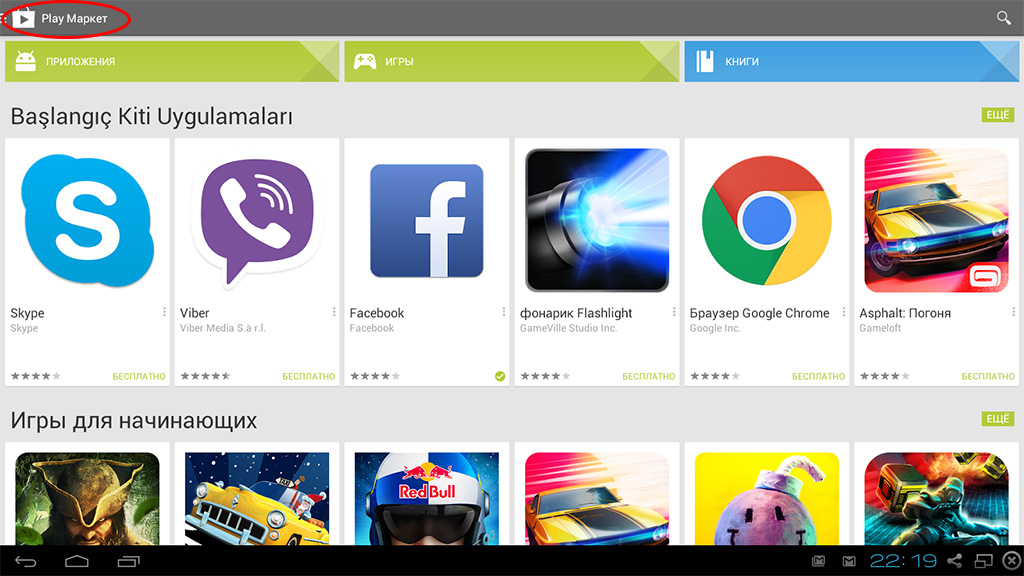
Почему не обновляются приложения на Андроиде – проблема с Play Market
Проблема столь же популярна, как и в случае с Google Play. Если у вас зависает смартфон на ожидание скачивания Play Market или вовсе отказывается скачивать, то следует произвести очистку данных сервисов Гугл Плей и Плей Маркета:
- Отключить передачу данных и Интернет на смартфоне;
- Перейти в Настройки и открыть Сервисы Google Play;
- Удаляем данные, даже не смотря на предупреждение;
- Если не обновляется Play Market, то заходим в него и тоже удаляем данные;
- Заходим в раздел Память и удаляем кэш;
- Перезагрузить смартфон;
- Включить Интернет и передачу данных, произвести проверку.
Если вас интересует, почему не скачиваются приложения с плей маркета? То в большинстве случаев это происходит из-за программного сбоя, который приводит к искажению данных. В результате сервис просто не может дать вам обновление. В данной ситуации нужно удалить данные Плей Маркета, затем деинсталлировать обновления данного сервиса.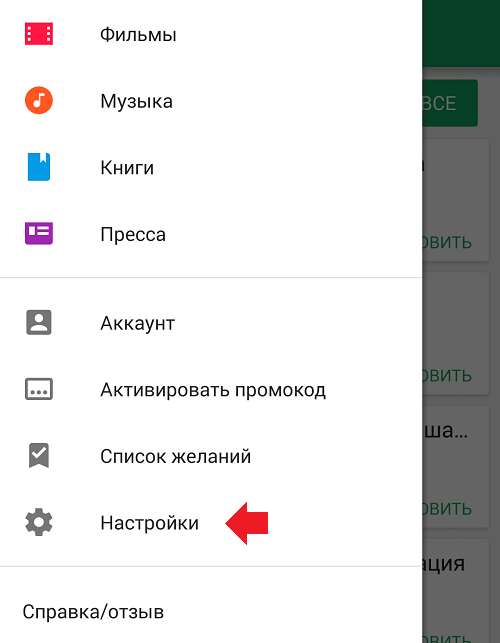 Отдельно нужно сказать, что взломанные приложения также не могут обновляться из-за нарушения лицензионного соглашения.
Отдельно нужно сказать, что взломанные приложения также не могут обновляться из-за нарушения лицензионного соглашения.
Помимо вышеуказанных способов есть ещё два варианта устранения проблем, ими можно воспользоваться, если проблема с обновлением не устранилась. Первый вариант используется, если не обновляется приложение из Play Маркет. Нужно зайти в Настройки, затем в раздел Память и выбрать – Удалить SD карту. Теперь можно попробовать обновить программу через Плей Маркет. Если всё удачно прошло, то можно обратно подключить карту памяти.
Второй вариант также включает «шаманство» с памятью. Только здесь нужно переместить приложение на SD карту и попробовать обновить программу. В данной статье мы рассмотрели только те случае, когда не обновляются программы на Андроид. Если вас интересует, почему не обновляются приложения на Айфоне, то об этом мы поговорим в ближайшее время.
Google Play Store не показывает все ваши недавно обновленные приложения
Автор Чандравир Матур
Следуя номерам версий Play Store, некоторые обновленные приложения надевают плащ-невидимку
Для большинства пользователей Android Google Play Store является предпочтительным магазином для установки собственных приложений на любое устройство. И это несмотря на установку APK и различные сторонние магазины приложений, которые упрощают выбор места загрузки программного обеспечения в Интернете. Play Store позволяет легко отслеживать все данные, связанные с вашим приложением. Однако ранее в этом месяце пользователи Play Store сообщили об исчезновении номеров версий из списков приложений, из-за чего пользователи не знали об их текущем варианте установки. С тех пор Google признал проблему, но теперь появилось новое исчезновение, затронувшее список недавно обновленных приложений.
Всякий раз, когда приложение обновляется или вы устанавливаете новое, Google Play Protect сканирует его на наличие потенциальных угроз и проблем с безопасностью. Вы можете проверить список обновленных приложений на вкладке «Управление» в меню «Управление приложениями и устройствами» в Play Store. По умолчанию в списке самое последнее обновленное приложение находится вверху. Любопытно, что некоторые приложения из этого списка не отображаются в списке недавно проверенных приложений на странице Play Protect, интегрированной в Play Store (через 9to5Google).
По умолчанию в списке самое последнее обновленное приложение находится вверху. Любопытно, что некоторые приложения из этого списка не отображаются в списке недавно проверенных приложений на странице Play Protect, интегрированной в Play Store (через 9to5Google).
2 Изображения
На одном из наших устройств такие приложения, как Google Pay, Google Maps, Kiwi Browser и KMPlayer, были в обоих списках, возможно, потому, что они получили обновления сегодня, но отсутствовали вчерашние обновления. Некоторые из этих невидимых приложений включают Whicons, YouTube и Google Keep. Отчеты показывают, что другие приложения, такие как Twitter, Google Chat, Apple Music и другие, также исчезают, что иногда приводит к совершенно другим спискам приложений на странице Play Protect и в разделе обновленных приложений.
Проблема несущественна для большинства пользователей, если вы не используете список Play Protect для проверки обновлений приложений.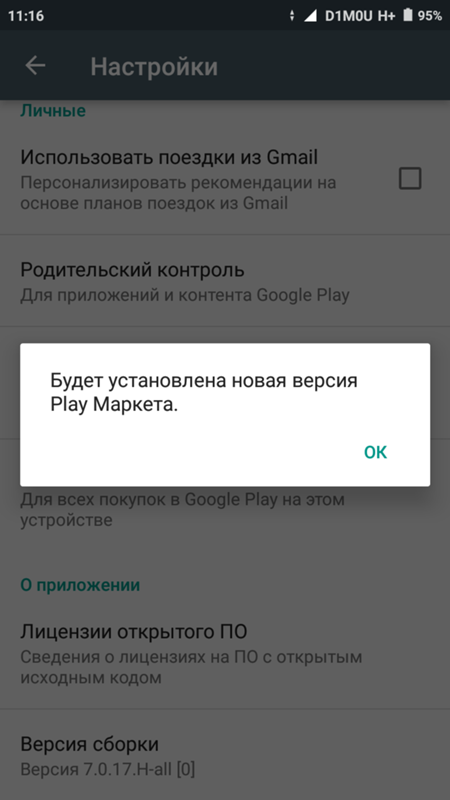 Мы наблюдали проблему в стабильной сборке Play Store (версия 13.9)..13-20). Масштаб и причина этой проблемы неизвестны, но мы обновим эту статью, если Google исправит или подтвердит ее.
Мы наблюдали проблему в стабильной сборке Play Store (версия 13.9)..13-20). Масштаб и причина этой проблемы неизвестны, но мы обновим эту статью, если Google исправит или подтвердит ее.
Обновления на Pixel слишком медленные
Читать Далее
Делиться Твитнуть Делиться
Похожие темы
- Новости
- Приложения
- Магазин Google Play
Об авторе
Чандравир Матхур (опубликовано 189 статей)
Чандравер — инженер-конструктор, проявляющий большой интерес ко всему, что связано с Android, включая устройства, программы запуска, темы, приложения и фотографии. Когда он не использует свою механическую клавиатуру, он, вероятно, настраивает ее или читает книгу, которую кто-то рекомендовал. Для него раскрутка обычно влечет за собой четыре колеса, двигатель и отличную музыку.
Когда он не использует свою механическую клавиатуру, он, вероятно, настраивает ее или читает книгу, которую кто-то рекомендовал. Для него раскрутка обычно влечет за собой четыре колеса, двигатель и отличную музыку.
Еще от Чандравира Матура
Комментарий
Как обмениваться файлами и сотрудничать на Google Диске
Как вставлять и удалять строки, столбцы и ячейки в Google Sheets
Galaxy Z Flip 4 не спасет Samsung от плохих финансов
Как сделать снимок экрана на большинстве телефонов Android
Genshin Impact: как добраться до чужих земель Сумеру
Руководство для начинающих Disney Mirrorverse: спасите вселенную, усилив своих Стражей
5 простых способов создать резервный номер телефона за считанные секунды
Лучшие аксессуары для Google Pixel 7 в 2022 году
Как Google Pixel 6a отстает от других телефонов среднего класса в Индии
СоветPro: легко обновляйте приложения для Android
Совет для профессионалов: легко обновляйте свои приложения для Android
Джек Уоллен покажет вам, как быстро и легко обновлять приложения для Android из магазина Google Play.
Итак, вы пользуетесь своим смартфоном, и вдруг он медленно останавливается. Вы перетаскиваете панель уведомлений вниз, чтобы увидеть, что ряд приложений обновляется. Что вы делаете? Просто подождите, пока обновления не будут завершены, и вы, наконец, сможете снова использовать это устройство?
Можно. Или вы можете управлять своими обновлениями вручную и делать это из магазина Google Play. Правильно, вам не нужно использовать встроенный диспетчер приложений, чтобы иметь дело с обновлениями приложений.
В Google Play Store вы можете гораздо проще позаботиться обо всех этих обновлениях. Позвольте мне показать вам, как это сделать.
Первое, что нужно сделать, это открыть Google Play Store. Когда он откроется, проведите вправо от левого края экрана, а затем нажмите «Мои приложения».
Здесь вы увидите кнопку ОБНОВИТЬ ВСЕ и список всех приложений на вашем устройстве. Вы можете нажать кнопку ОБНОВИТЬ ВСЕ, и каждое приложение, имеющее обновление, будет обновлено. Если вы это сделаете, мы вернемся к исходной точке, и ваш телефон будет работать медленно, пока обновления не будут выполнены.
Если вы это сделаете, мы вернемся к исходной точке, и ваш телефон будет работать медленно, пока обновления не будут выполнены.
Или вы можете прокручивать список приложений и обновлять их по одному. Коснитесь приложения, а затем коснитесь кнопки ОБНОВИТЬ, чтобы обновить это приложение.
Мне нравится проходить через это и обновлять важные приложения по мере их появления. Или, прямо перед сном, я нажимаю кнопку ОБНОВИТЬ ВСЕ и получаю последние версии всех своих приложений, когда просыпаюсь на следующее утро. Кофе и свежие приложения на завтрак! Ням.
Какой способ обновления приложений для Android вы предпочитаете? Поделитесь методом вашего безумия в ветке обсуждения ниже.
Джек Уоллен
Опубликовано: Изменено: Увидеть больше Android Поделиться: Совет от профессионала: легко обновляйте свои приложения для Android- Андроид
- Разработчик
- Мобильность
Выбор редактора
- Изображение: Rawpixel/Adobe Stock
ТехРеспублика Премиум
Редакционный календарь TechRepublic Premium: ИТ-политики, контрольные списки, наборы инструментов и исследования для загрузки
Контент TechRepublic Premium поможет вам решить самые сложные проблемы с ИТ и дать толчок вашей карьере или новому проекту.
Персонал TechRepublic
Опубликовано: Изменено: Читать далее Узнать больше - Изображение: diy13/Adobe Stock
Программного обеспечения
Виндовс 11 22х3 уже здесь
Windows 11 получает ежегодное обновление 20 сентября, а также ежемесячные дополнительные функции. На предприятиях ИТ-отдел может выбирать, когда их развертывать.
Мэри Бранскомб
Опубликовано: Изменено: Читать далее Увидеть больше Программное обеспечение - Изображение: Кто такой Дэнни/Adobe Stock
Край
ИИ на переднем крае: 5 трендов, за которыми стоит следить
Edge AI предлагает возможности для нескольких приложений.
 Посмотрите, что организации делают для его внедрения сегодня и в будущем.
Посмотрите, что организации делают для его внедрения сегодня и в будущем.Меган Краус
Опубликовано: Изменено: Читать далее Увидеть больше - Изображение: яблоко
Программного обеспечения
Шпаргалка по iPadOS: все, что вы должны знать
Это полное руководство по iPadOS от Apple. Узнайте больше об iPadOS 16, поддерживаемых устройствах, датах выпуска и основных функциях с помощью нашей памятки.
Персонал TechRepublic
Опубликовано: Изменено: Читать далее Увидеть больше Программное обеспечение - Изображение: Worawut/Adobe Stock
- Изображение: Bumblee_Dee, iStock/Getty Images
Программного обеспечения
108 советов по Excel, которые должен усвоить каждый пользователь
Независимо от того, являетесь ли вы новичком в Microsoft Excel или опытным пользователем, эти пошаговые руководства принесут вам пользу.
Персонал TechRepublic
Опубликовано: Изменено: Читать далее Увидеть больше Программное обеспечение
Магазин Google Play не работает? Вот лучшие решения и исправления
Магазин Google Play не работает? Вот лучшие решения и исправления | Cashify BlogSelect City
Sell Phone
Sell Gadgets
Find New Gadget
Recycle
Cashify Store
Share:
Google Play Store is the default app store on Android and sometimes он может перестать работать или может начать показывать ошибки. Здесь мы говорим об исправлениях, которые можно попытаться решить, если Play Store не работает.
…Подробнее…Читать меньше
Автор: Tech Geek |
Обновлено: 15 апреля 2022 г. 22:06 IST
Советы и рекомендации
Напишите комментарий!
Share:
Table Of Contents
1
1.
 Force Stop App, Wipe Cache, And Data when Google Play Store Not Working
Force Stop App, Wipe Cache, And Data when Google Play Store Not Working2
2 , Проверьте подключение к Интернету, если ваш магазин Google Play не работает
3
3. Проверьте свои настройки даты и времени в случае Google Play Store, не работает
4
4. Проверьте место для хранения
5
5. Удалите ваше Аккаунт Google
6
6. Проверьте, есть ли глобальный сбой в Google Play Store
7
7. Удалите файл «hosts.txt»
9003
00298
8. Удалить настройки VPN
9
9. Последняя решимость: Сброс к заводским настройкам
10
3 Сервисы Google Play можно ли винить?
11
Заключение
Основные моменты истории
- Магазин Google Play может перестать работать или перестать отвечать на запросы.

- Причина может заключаться либо в том, что служба не работает, либо в проблеме операционной системы или приложения.
- Очистка кеша, перезагрузка устройства или обновление приложения — вот некоторые из распространенных способов решения этой проблемы.
Ваш магазин Google Play не работает? Google уже является важной частью нашей жизни. Тем более, что его Play Store является нашим источником приложений, игр и многого другого для нашего мобильного устройства Android. Но иногда вы можете попытаться открыть его, но вместо этого столкнетесь с ошибками Google Play Store. В любом случае, мы все рано или поздно сталкивались с проблемой Google Play Store.
Независимо от уведомления об ошибке при загрузке новых приложений, случайный сбой Play Store или отсутствие загрузки данных. В некоторых случаях он также может отображать некоторые коды ошибок.
Приложение может не работать по множеству причин. Например, это может быть плохое сетевое соединение, служба может быть недоступна из серверной части или проблема может быть связана с конкретным устройством. Не существует отдельного руководства по исправлению Google Play Store, но мы собрали множество советов и способов, которые, вероятно, снова заработают в вашем ценном магазине приложений.
Не существует отдельного руководства по исправлению Google Play Store, но мы собрали множество советов и способов, которые, вероятно, снова заработают в вашем ценном магазине приложений.
Читайте также: Как установить и играть в Minecraft на Chromebook?
1. Принудительная остановка приложения, очистка кэша и данных, когда Google Play Store не работает
Принудительно остановите приложение Google Play Store. Иногда вашему приложению могут просто порекомендовать отдохнуть. Вы можете ограничить свое приложение остановкой в качестве подхода к перезапуску приложения. Это решит проблему с неработающим магазином Google Play.
Очистка кеша и данных приложения побуждает его начать заново и иногда устраняет незаметную ошибку. Для этого перейдите в «Настройки» > «Приложения» > «Просмотреть все приложения» и выберите «Google Play Маркет». С этого момента нажмите «Хранилище» > «Очистить кэш» > «Очистить информацию». Если описанный выше цикл не решает вашу проблему, попробуйте очистить кеш для сервисов Google Play, Google Services Framework и диспетчера загрузок.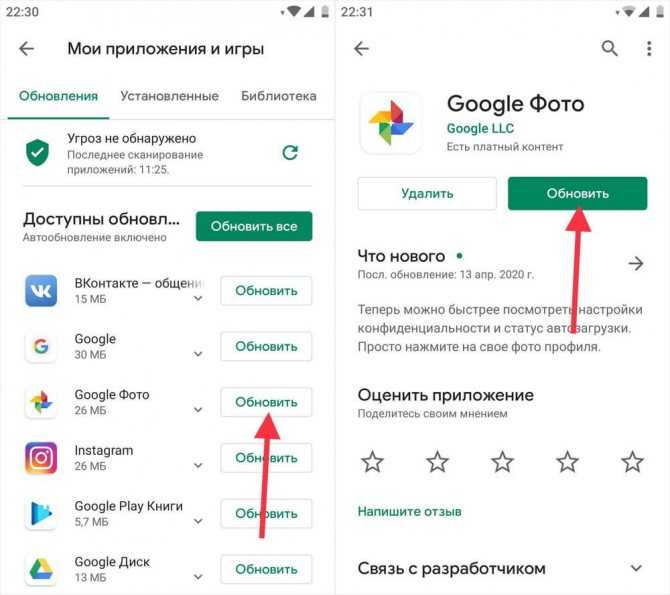
Также вам необходимо убедиться, что Google Play Store обновлен до последней версии. Следуйте приведенному ниже руководству, чтобы обновить Google Play Store.
Как вручную обновить Google Play Store до последней версии?
2. Проверьте подключение к Интернету, если ваш Google Play Store не работает
Множество приложений не будут загружаться из-за нестабильного подключения к Интернету, что является типичной проблемой для Play Store. Проверьте подключение к Интернету и мобильным данным. Чтобы Google Play Store работал должным образом, у вас должно быть надежное подключение к Интернету или мобильному интернету.
Чтобы решить, что Play Store не работает, попробуйте перезагрузить маршрутизатор, а в случае мобильных данных попробуйте перезагрузить устройство или включить режим AIrplane на пару минут, а затем включить его. Это может помочь восстановить надежное интернет-соединение.
Аналогично, выключите VPN, если вы ее используете. VPN также может вызвать проблемы с загрузкой из Play Store и даже остановить загрузку любых данных из Play Store.
3. Проверьте настройки даты и времени, если Google Play Store не работает
Google проверяет дату и время вашего мобильного телефона Android для Play Store. Если магазин не определяет время, это может вызвать некоторые проблемы. У серверов Google могут возникнуть проблемы с синхронизацией с вашим устройством, что может привести к неправильной работе вашего Play Store.
Чтобы проверить настройки даты и времени. Выберите «Настройки» > «Система» > «Дата и время». Нажмите на это, и вы увидите, установлены ли на вашем устройстве автоматические дата и время, указанные вашей сетевой компанией.
Если это не сейчас, тогда вы должны включить его. Если ваше устройство работает автоматически, а ваш Google Play Store еще не работает, вам следует физически установить дату и время. Во-первых, вам нужно отключить автоматическую дату и время. В этот момент начните с ввода даты и времени с максимально возможной точностью.
Читайте также: Лучшие мобильные телефоны до 10000
4.
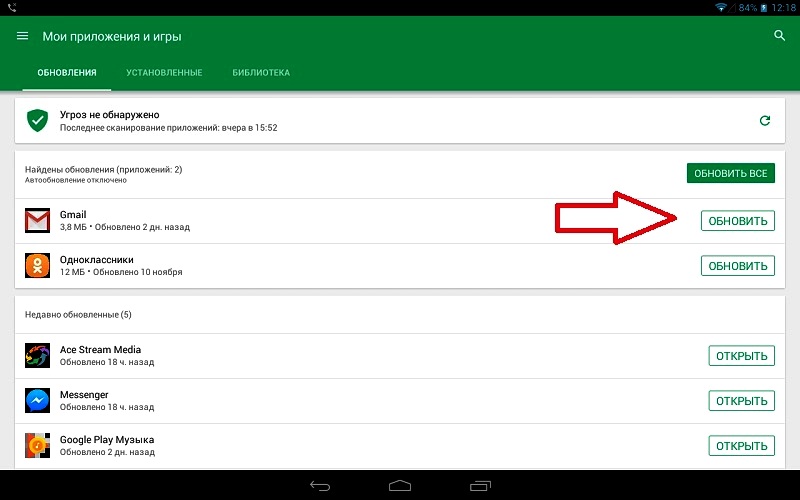 Проверьте место на диске
Проверьте место на дискеЕсли на вашем гаджете мало места, он может остановить загрузку и обновление приложений. На вашем смартфоне может быть мало места, если вы видели предупреждение о дополнительной комнате или если при проверке доступно менее 1 ГБ. Поскольку устройству требуется некоторое количество места для основных функций, Google Play Store перестанет работать, так как устройство не позволит использовать его для каких-либо других целей, кроме основных функций. Попробуйте очистить часть хранилища, а затем проверьте еще раз.
5. Удалите свою учетную запись Google
Если ваше приложение Play Store по-прежнему не работает, вам может потребоваться обновить учетную запись Google на смартфоне. Это будет означать, что ваша учетная запись Google на всем устройстве будет сброшена, а не только в магазине Google Play.
Убедитесь, что вы знаете учетные записи, прежде чем начать это. У вас не будет возможности получить доступ к Google Play или другим продуктам, таким как YouTube Music или Google Drive, пока вы не добавите свою учетную запись повторно. Перейдите в настройки и нажмите «Учетные записи». Затем коснитесь учетной записи Google, которую нужно удалить. В этот момент коснитесь символа меню (три точки в правом верхнем углу) и коснитесь Удалить учетную запись.
Перейдите в настройки и нажмите «Учетные записи». Затем коснитесь учетной записи Google, которую нужно удалить. В этот момент коснитесь символа меню (три точки в правом верхнем углу) и коснитесь Удалить учетную запись.
Читайте также: Лучшие смартфоны, которые должен купить студент
6. Проверьте, не происходит ли глобальный сбой в Google Play Store
Убедитесь, что проблема возникла на вашей стороне, а не в Google. Проверьте статус Play Store в справке, например, Downdetector или UptimeRobot . Если множество пользователей описывают параллельную проблему, скорее всего, это проблема Google, и вам придется подождать, пока они ее исправят.
Если вы предполагаете, что проблема связана с пользователем, вам сначала необходимо перезагрузить устройство Android. Это кажется очевидным. Тем не менее, это может быть быстрым ответом на некоторые вопросы. Если ваши сложные перефразируют, в этот момент пришло время подумать о других решениях.
Читайте также: 9 вещей, которые нужно сделать с вашим новым телефоном Android
7.
 Удалите файл hosts.txt (требуется root) Вот как это сделать.
Удалите файл hosts.txt (требуется root) Вот как это сделать.- Загрузите Root File Explorer для доступа к корневым файлам устройства.
- Перейдите в корневой/системный каталог
- Теперь найдите « hosts.txt » и окончательно удалите этот файл
8. Удалить настройки VPN
географическое положение. Но многие пользователи VPN говорят, что сталкивались с проблемами повсюду. Вы пытались деактивировать их (если вы их используете)? Если вы используете приложение VPN, вы можете зайти в приложение и отключить безопасное соединение. Если вы добавили VPN вручную, вы можете зайти в «Настройки» и отключить его.
Как удалить настройки VPN на Android:
- Откройте приложение Настройки .
- Войдите в Сеть и Интернет .
- Нажмите на VPN .
- Выберите значок шестеренки рядом с вашим VPN.
- Нажмите Забудьте
Читайте также: 5 лучших умных часов для женщин в Индии 2022 года
9.
 Последнее решение: сброс настроек
Последнее решение: сброс настроекперезагрузите устройство. Этот метод определенно требует слишком много работы, но это определенно должно решить проблему. Обязательно сделайте резервную копию своих данных перед выполнением этого шага, и это навсегда удалит все файлы и папки с вашего устройства.
Читайте также: Как всегда быть самозванцем среди нас
Возможно ли, что виноваты сервисы Google Play?
Приложения Google можно считать двигателем, который продвигает телефоны Android. Да, мы имеем в виду странную программу, которая периодически требует обновления всякий раз, когда вы пытаетесь установить новую. Хотя многие люди не знают о его существовании, он служит основой вашего телефона. Сервисы Play запускают многие приложения Google, которые включают в себя некоторые из самых инновационных доступных функций.
Используя описанные ранее методы, очистите кэш и данные. Все, что вам нужно сделать, это перейти в Play Store в диспетчере приложений вместо Google Play Store.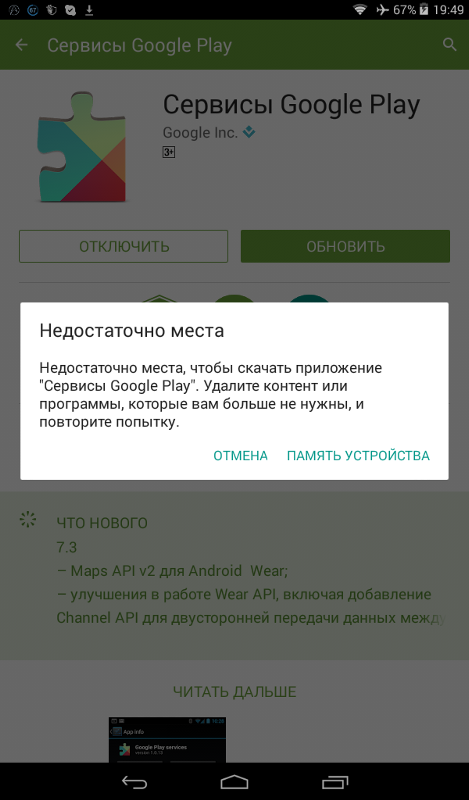 Если у вас возникли проблемы с сервисами Google Play, вам следует поэкспериментировать с ними, как с любым другим приложением.
Если у вас возникли проблемы с сервисами Google Play, вам следует поэкспериментировать с ними, как с любым другим приложением.
Читайте также: 9 лучших умных часов для мужчин в Индии 2022 года
Заключение
Мы надеемся, что один из этих методов решил вашу проблему и восстановил полную работоспособность вашего магазина Google Play. В случае, если ничего не помогает, проблема должна развиваться дальше, чем ожидалось, и вам, вероятно, следует обратиться в службу поддержки Google.
Для последних новостей о смартфонах следите за обновлениями Cashify. Мы также позволяем вам сравнить мобильные телефоны , чтобы вы могли найти лучший телефон перед покупкой.
Технический гик
Подробнее >
Я гик, о котором вас предупреждали ваши друзья. Полный ботаник, всегда готовый помочь вам, помочь вам в ваших технических дискуссиях. Технология Eat Sleep Breathe — это мой режим повтора.
Предыдущий
Как вручную обновить Google Play Store до последней версии?
Как полностью заблокировать свой профиль Facebook от сталкеров?
Комментарии
Избранные видео
Сравнение камер iPhone 14 Pro, iPhone 13 Pro и iPhone 12 Pro
Мы обсудим общую настройку камеры и качество iPhone 13 Pro и iPhone.
 12 Pro в статье. Все эти телефоны оснащены тройной камерой. Однако вы можете найти некоторые значительные обновления в iPhone 14 Pro. Давайте узнаем подробности о качестве камеры…
12 Pro в статье. Все эти телефоны оснащены тройной камерой. Однако вы можете найти некоторые значительные обновления в iPhone 14 Pro. Давайте узнаем подробности о качестве камеры…7 октября 2022 г.
Сравнение Moto Edge 30 Pro и iQOO 9T: какой купить?
2022 год известен как год запуска многих флагманских смартфонов. Однако между телефонами в ценовом сегменте 50 000 рупий существует вполне приличная конкуренция, да и вариантов слишком много. Здесь, в этой статье, мы сравним Moto Edge 30 Pro и IQOO…
6 октября 2022 г.
Полное сравнение iQOO 9T и OnePlus 9RT: какой купить?
Мы обсудим сравнение iQOO 9T и OnePlus 9RT в статье. Оба телефона имеют одинаковую цену. Кроме того, оба этих телефона обладают впечатляющими характеристиками и функциями. Однако существуют и некоторые существенные отличия. Чтобы узнать об этих различиях, давайте изучим статью и выясним, какой из них выбрать среди iQOO 9T и… Pro Vs Oppo Reno8 и обсудим некоторые часто задаваемые вопросы.
 Оба этих телефона отлично работают, а также являются конкурентами в диапазоне от 30 000 до 40 000 рупий. Более того, оба телефона ориентированы на камеру и имеют одинаковый процессор. Однако разница в цене между ними составляет около 10 000 рупий. Давайте изучим…
Оба этих телефона отлично работают, а также являются конкурентами в диапазоне от 30 000 до 40 000 рупий. Более того, оба телефона ориентированы на камеру и имеют одинаковый процессор. Однако разница в цене между ними составляет около 10 000 рупий. Давайте изучим…26 сентября 2022
Как купить Apple iPhone 12 за 29 999 в Индии?
Планируете ли вы купить Apple iPhone 12 в Индии на распродаже Amazon и Flipkart? Затем вам следует прочитать эту статью, чтобы узнать о лучших предложениях о том, как купить Apple iPhone 12. Сейчас сентябрь 2022 года, и это лучшее время для покупки Apple iPhone 12 в Индии. Кроме того, распродажа на обеих платформах будет…
22 сентября 2022
0028
Redmi 11 Prime 5G Review-универсальный бюджет 5G Phone
6 октября 2022 г.
Poco M5 Review-загружены в каждый аспект
29 Sep 2022
Apple Iphone 14 Pro Max Review-наконец что-то что-то что-то что-то что-то что-то что-то что-то Новинка на этот раз
22 сентября 2022
Краткий обзор Samsung Galaxy F13 — большая батарея с красивым дизайном0004 15 сентября 2022 г.
Лучшие планы пополнения баланса
Список всех тарифных планов Vi Data 2022
Все тарифные планы постоплатного пополнения BSNL онлайн
Лучшие тарифные планы попополнения BSNL до рупий. 300
Лучшие планы предоплаченного пополнения Vi до рупий. 300
Лучшие планы предоплаченного пополнения счета Jio до рупий. 300
Вы также можете прочитать
Прайс-лист Realme Mobile
Компания Realme стала одним из наиболее быстро развивающихся брендов смартфонов в Индии. Хотя в портфолио бренда есть несколько смартфонов, покупатели часто сбиваются с толку, решая, какой из них купить. Если у вас есть подобные проблемы, то вы находитесь в правильном месте. Мы составили для вас прайс-лист Realme Mobile на 2022 год. С его…
Наш выбор
Просмотреть все5 лучших приложений для создателей контента, которые помогут вам начать работу Контакты с Android на iPhone? : Объяснение
9 октября 2022 г.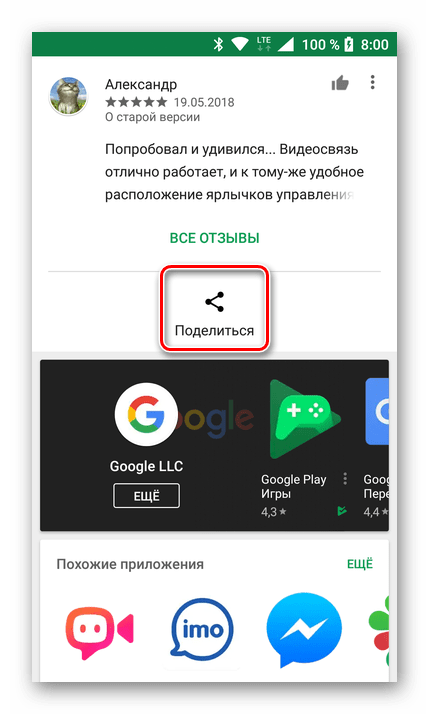

 В новых версиях приложений устраняются критические уязвимости, которые открывают доступ вирусам и spyware.
В новых версиях приложений устраняются критические уязвимости, которые открывают доступ вирусам и spyware.
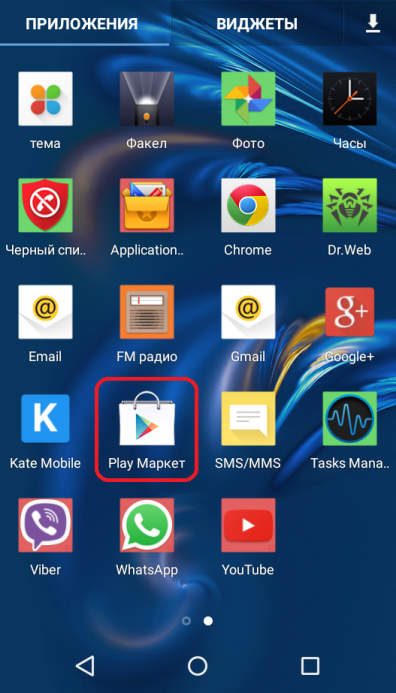

 google.com/googleplay/answer/113412?hl=ru
google.com/googleplay/answer/113412?hl=ru

 Посмотрите, что организации делают для его внедрения сегодня и в будущем.
Посмотрите, что организации делают для его внедрения сегодня и в будущем.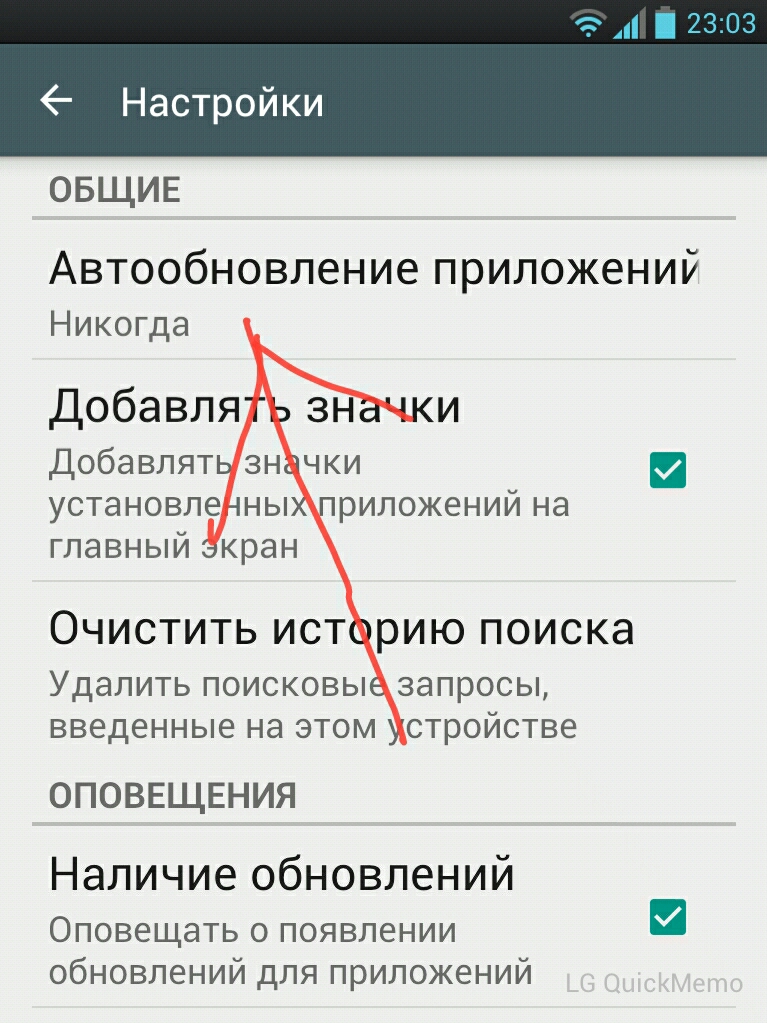 Force Stop App, Wipe Cache, And Data when Google Play Store Not Working
Force Stop App, Wipe Cache, And Data when Google Play Store Not Working
 12 Pro в статье. Все эти телефоны оснащены тройной камерой. Однако вы можете найти некоторые значительные обновления в iPhone 14 Pro. Давайте узнаем подробности о качестве камеры…
12 Pro в статье. Все эти телефоны оснащены тройной камерой. Однако вы можете найти некоторые значительные обновления в iPhone 14 Pro. Давайте узнаем подробности о качестве камеры… Оба этих телефона отлично работают, а также являются конкурентами в диапазоне от 30 000 до 40 000 рупий. Более того, оба телефона ориентированы на камеру и имеют одинаковый процессор. Однако разница в цене между ними составляет около 10 000 рупий. Давайте изучим…
Оба этих телефона отлично работают, а также являются конкурентами в диапазоне от 30 000 до 40 000 рупий. Более того, оба телефона ориентированы на камеру и имеют одинаковый процессор. Однако разница в цене между ними составляет около 10 000 рупий. Давайте изучим…